Minecraft Dungeonsの英語以外の記号のエラーを修正する方法は?
この記事では、MinecraftDungeonsのプレーヤーがゲームを開いているときに発生する「コンピューターの名前に英語以外の記号が含まれています」というエラーの解決を試みます。

Minecraft Dungeonsのプレーヤーは、ゲームを開いているときに「コンピューターの名前に英語以外の記号が含まれています」というエラーが発生し、ゲームへのアクセスが遮断されます。このような問題に直面している場合は、以下の提案に従って解決策を見つけることができます。
Minecraft Dungeonsの英語以外の記号のエラーとは何ですか?
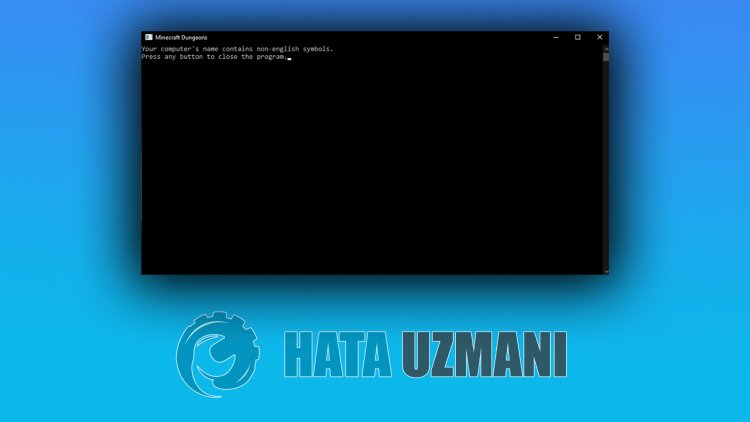
Windowsユーザー名に英字が含まれていない場合、ファイルが読み取れない場合があります。このため、新しいユーザーを追加するか、ユーザー名を変更することで、問題の解決策にたどり着くことができます。しかし、最も健康的なのは、新しいWindowsユーザーを開くことでこの問題を解消できることです。
MinecraftDungeonsの英語以外の記号のエラーを修正する方法
このエラーを修正するには、以下の提案に従って問題の解決策を見つけることができます。
新しいWindowsユーザーの追加
バイオハザードビレッジのゲームで黒い画面に遭遇したプレイヤーは、新しいWindowsユーザーを追加することで問題を解決することができました。これを行うことで、問題の解決策を見つけることができます。しかし、この問題を解決するために行う重要なポイントは、英語の文字を使用してユーザー名を記述する必要があるということです。
- 検索開始画面を開きます。
- 検索画面で、コントロールパネルと入力して開きます。
- ユーザーアカウントを開きます。
- 開いた画面でユーザーアカウントを開きます。
- 開いたメニューで[別のアカウントを管理]をクリックします。
- 下のコンピュータ設定で[新しいユーザーを追加]オプションをクリックします。
- 開いた画面の[他のユーザー]メニュー見出しの下にある[このPCに他の人を追加する]オプションをクリックします。
- 表示される画面で[このユーザーのログイン情報がありません]オプションをクリックします。
- 次に、[Microsoftアカウントを持たないユーザーを追加する]をクリックします。
- このプロセスの後、ユーザー名の英語の文字を使用してユーザーログインプロセスを実行します。
- ユーザーアカウントを追加したら、[その他のユーザー] メニューで新しく追加したユーザーをクリックし、[アカウントの種類を変更]をクリックして管理者として設定します。li>
次に、追加したユーザーにログインします。新しく追加されたユーザーにログインした後に行う必要があること;
- 言語設定 と入力して、検索開始画面を開きます
- [優先言語]見出しの下にある[[言語を追加]]オプションをクリックします。
- 次に、英語(イギリス)をダウンロードします。
- ダウンロードが完了したら、ダウンロードした英語パックをWindowsの表示言語として選択し、コンピューターを再起動して、追加した新しいユーザーでゲームに参加します。
